打印机拒绝访问无法连接怎么办?
时间:2024/2/14作者:未知来源:盾怪网教程人气:
- [摘要]我们在日常办公的时候,经常都会需要使用打印机这个共享的功能。但最近小编发现有一位用户反映在共享打印机的时候,系统莫名的提示了“打印机拒绝访问,无法连接”的错误...
我们在日常办公的时候,经常都会需要使用打印机这个共享的功能。但最近小编发现有一位用户反映在共享打印机的时候,系统莫名的提示了“打印机拒绝访问,无法连接”的错误。遇到这个问题该如何处理呢?下面小编就来给大家演示这个问题的解决方法。
1,在共享打印机的计算机上,打开控制面板,点击“查看设备和打印机”。
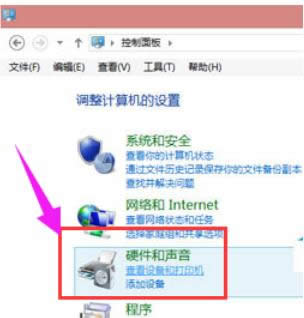
2,在打开的设备列表,右键单击共享的打印机,点击“打印机属性”,选中这台打印机。
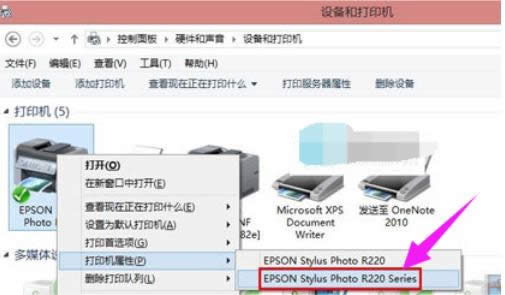
3,在“共享”选项卡下,填写正确的“共享名”。
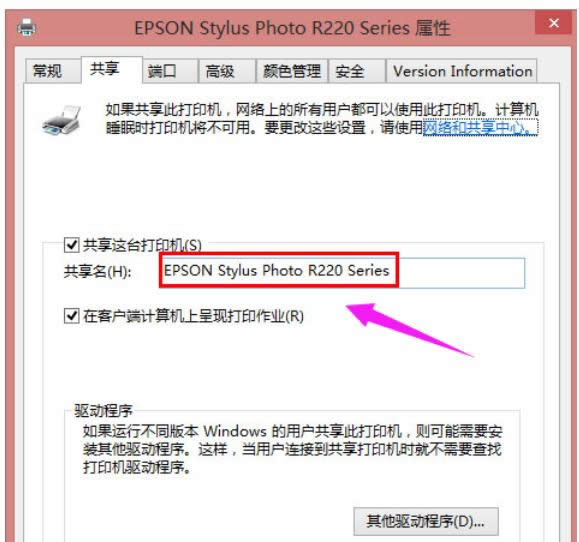
4,打开“安全”选项卡,可以看到在“组或用户名”下没有“everyone”这一项,点击“添加”按钮。
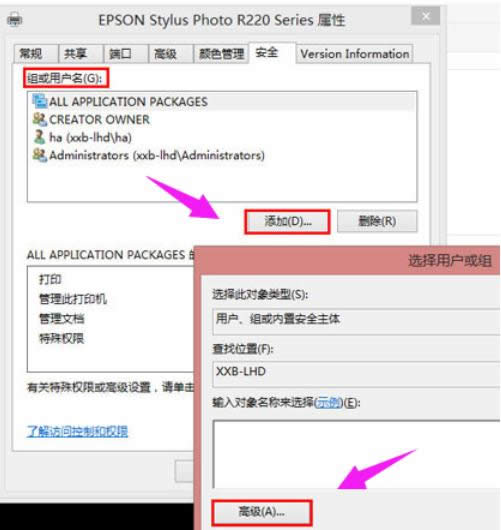
5,在出现的“选择用户或组”的界面,点击“立即查找”,在列表中找到“everyone”,点击“确定”。
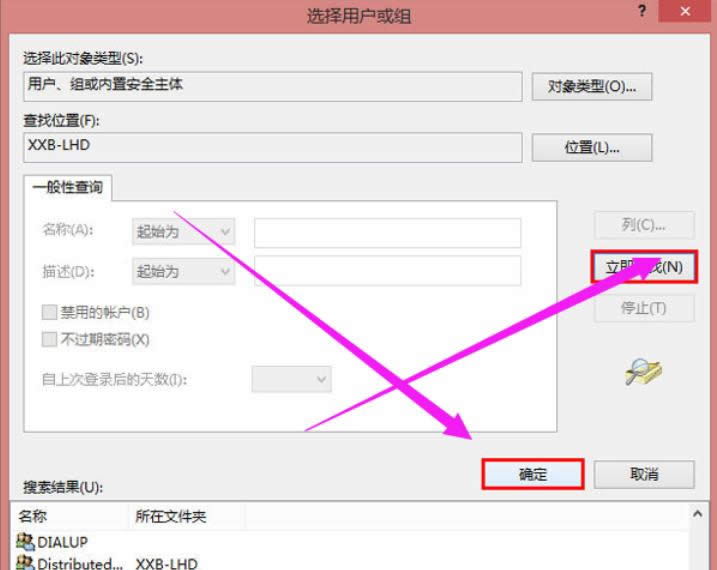
6,再返回的界面可以看到“everyone”已经在列表中,点击“确定”。
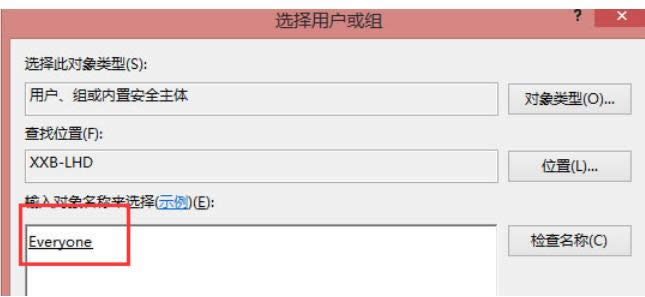
7,可以看到“everyone”已经添加到“组或用户”的列表中,为其设置权限,我们在“打印”后面“允许”下的复选框打勾,只给分配打印权限。
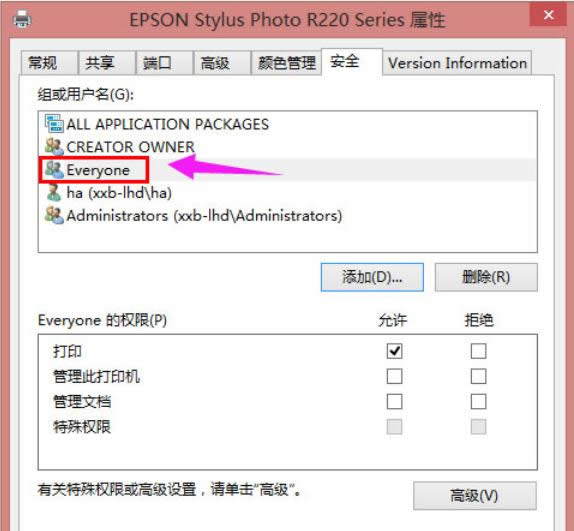
8,返回重新连接即可。这种解决方法适用于大多因为权限设置出现这种问题的情况,在新装系统的电脑出现这种情况的可能性最大
学习教程快速掌握从入门到精通的电脑知识
关键词:打印机拒绝访问无法连接怎样办?